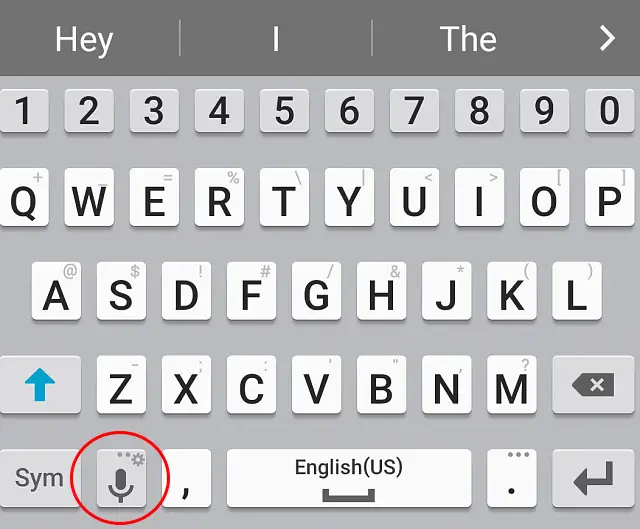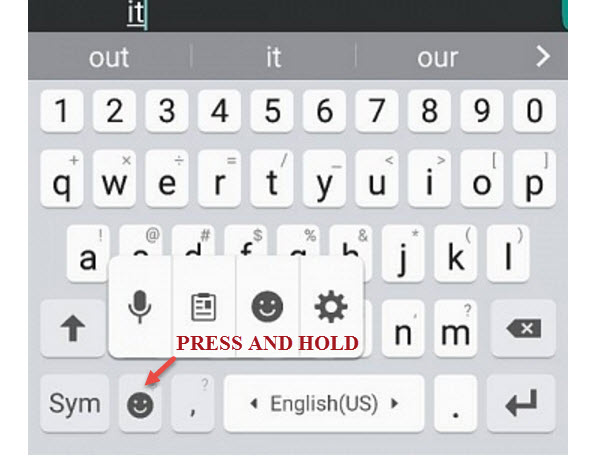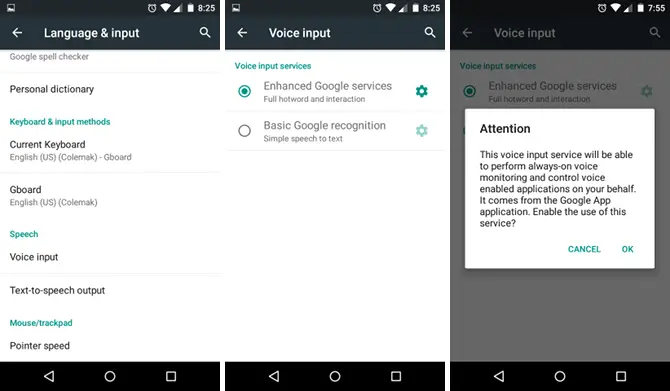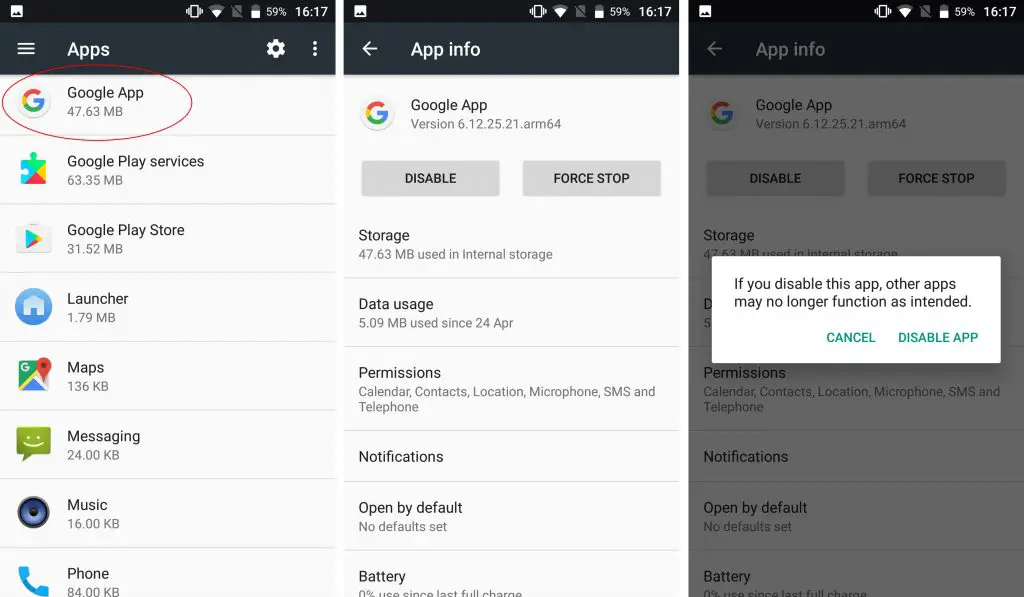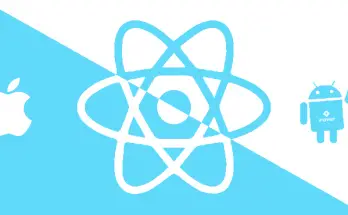Una delle funzionalità meno note e utilizzate del sistema operativo Android è lo Speech-to-Text, anche noto come Voice Input (Inserimento Vocale nella versione italiana di Android), che consente di trasformare il parlato in testo. Si tratta di una caratteristica estremamente utile, in quanto consente di comporre un messaggio testuale su qualsiasi app di messaggistica immediata - da Whatsapp a Telegram, da Viber a Line - in tempi rapidissimi, senza dover digitare alcunché e, soprattutto, evitando di registrare il solito "vocale", pratico per chi lo invia ma spesso scomodo da ascoltare per chi lo riceve.
Per attivare questa funzionalità, disponibile su tutti i dispositivi equipaggiati con sistema operativo Android 5 Lollipop o superiore, è sufficiente utilizzare l'icona del "microfono" presente all'interno della tastiera predefinita (solitamente in basso a sinistra):
Icona Microfono non disponibile
Nel caso in cui l'icona del microfono non sia presente all'interno della tastiera, non disperate: è molto probabile che sia semplicemente "nascosta" all'interno dell'apposito pulsante multi-funzione che può essere utilizzato per attivare una serie di funzionalità avanzate di Android. Questo pulsante, solitamente posto in basso a sinistra, può rappresentare uno smile, la ruota dentata tipica delle impostazioni, o altre immagini. Per far comparire l'icona del microfono è sufficiente tener premuto il pulsante per qualche secondo fino a far comparire una finestra modale contenente tutte le funzioni disponibili:
Nella maggior parte dei casi, tra le varie funzionalità presenti nella finestra modale ci sarà anche l'icona microfono, che potrà quindi essere attivata con un tap.
Impostazioni Avanzate
Nell'improbabile caso in cui l'icona del microfono non sia presente neppure all'interno della finestra pop-up di cui sopra, l'intera funzionalità di Voice Input / Inserimento Vocale potrebbe essere stata disabilitata a livello di sistema. Per verificare questa possibilità occorre aprire le Impostazioni di Android, quindi recarsi nel pannello Dispositivo > Inserimento e Sensori > Lingua e Inserimento, quindi dare un'occhiata alla sezione Parlato > Inserimento Vocale.
Una volta lì, dovreste essere in grado di visualizzare due differenti provider di servizio Voice Input: Enhanced Google Service (Servizi Google Avanzati) e Basic Google Recognition (Riconoscimento base Google): entrambi consentono di gestire efficacemente la funzionalità Speech-to-Text interna alla tastiera virtuale Android, ma la prima è fortemente raccomandata qualora vogliate disporre di un maggior controllo sulle funzionalità di riconoscimento vocale, esclusione delle parole o frasi offensive, integrazione con app di terze parti e così via.
La App Google "nascosta"
Il controllo del provider all'interno della sezione Parlato > Inserimento Vocale è necessario per verificare che lo smartphone sia configurato correttamente: nel caso in cui tale sezione non sia presente all'interno delle Impostazioni, significa che probabilmente c'è qualcosa che non va a livello di sistema. Nella maggior parte dei casi, l'assenza della funzionalità di Inserimento Vocale è dovuta all'assenza o alla disabilitazione della App di sistema denominata Google. Trattandosi di una app legata al sistema Android, per visualizzarla è necessario recarsi su Impostazioni > Applicazioni e quindi selezionare Tutte le App:
Il nome della App può essere Google o Google App a seconda della versione del sistema operativo Android installato: in tutti i casi, l'icona da cercare è l'inconfondibile G arcobaleno di Google.
Una volta abilitata e/o riattivata la Google App, le funzionalità di Inserimento Vocale / Voice Input / Speech-to-Text saranno ripristinate: di conseguenza, l'icona del microfono dovrebbe essere presente all'interno della tastiera virtuale.
Per il momento è tutto: ci auguriamo che questo articolo possa essere d'aiuto a tutti gli utenti Android che avranno la voglia o la curiosità di sperimentare questa validissima alternativa ai "messaggi vocali"!